仮想通貨取引所ビットフライヤーは10分くらいで簡単に口座開設できます!
私も難しそうと思っていましたがサクッと登録出来ました。
スクショ付きで完全初心者さんにもわかりやすく口座開設の流れを解説していきます。
事前に準備するもの:本人確認資料
以下の3点からどれかひとつ準備してください。
- 運転免許証
- マイナンバーカード
- 在留カード
ビットフライヤー口座開設手順①アカウント登録
ビットフライヤー公式サイトから無料アカウント登録をします。
メールアドレスを入力して登録をクリック。

確認メールが送信されます。
いったん、メールアプリを確認しましょう。
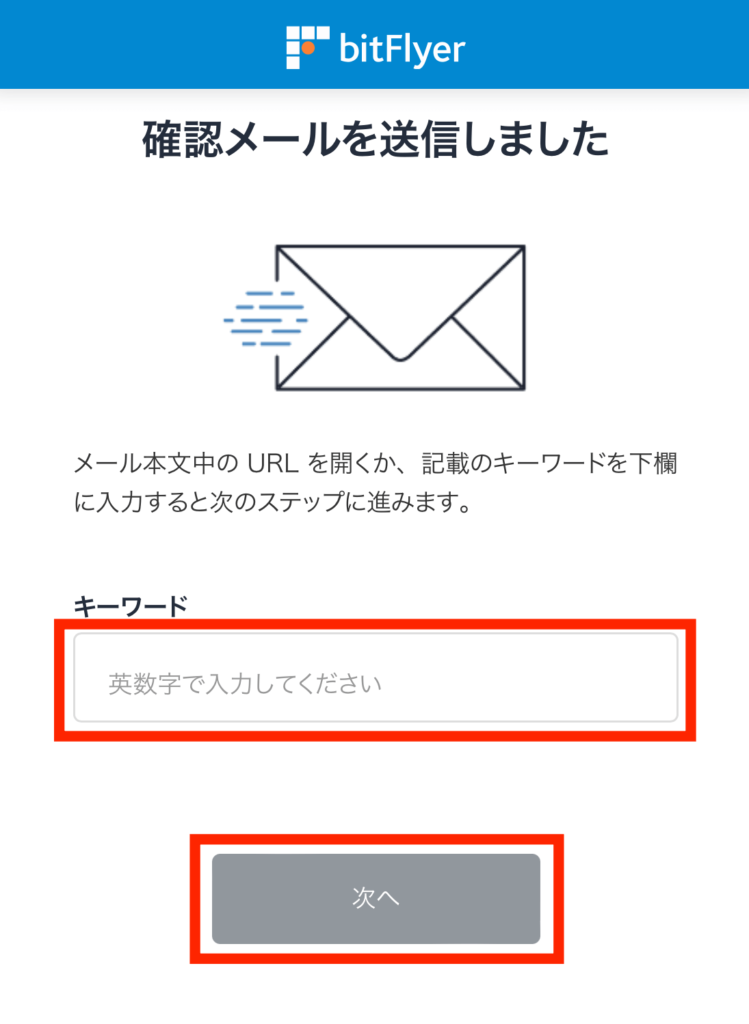
メールを確認すると【bitFlyer】アカウント登録確認メールが届きます。
- URLをクリックして進む
- キーワードをコピーしてさっきの画面に戻る
どちらか好きな方法で進めます。
今回はキーワードをコピーして進みます。
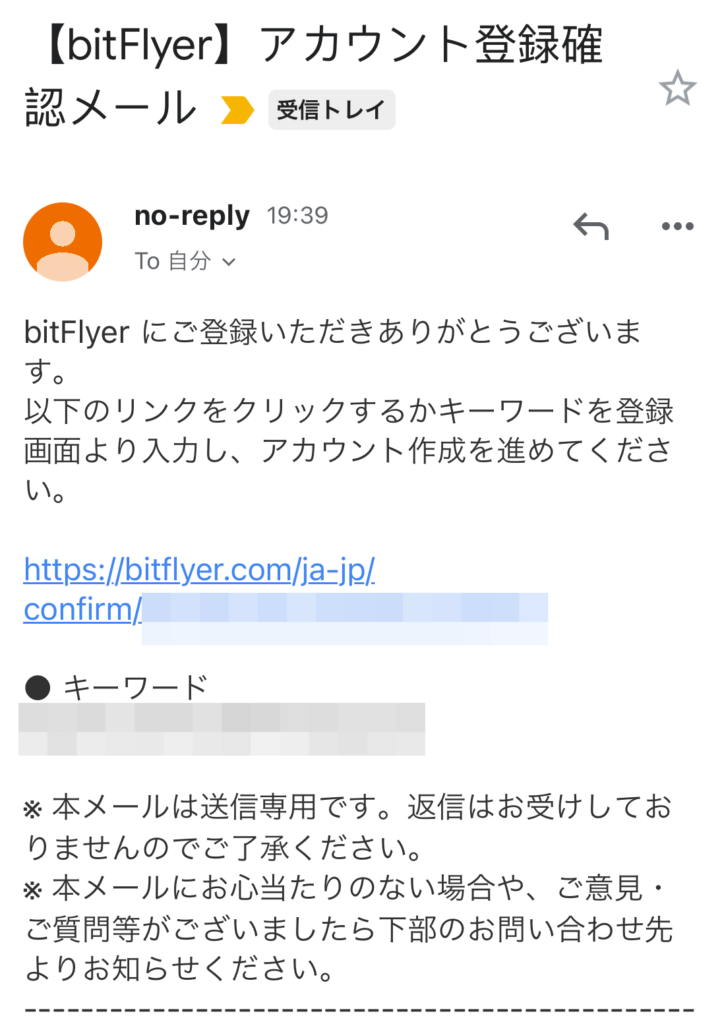
パスワードを入力します。
パスワードの入力条件を満たすと自動的に緑のチェックマークが入ります。
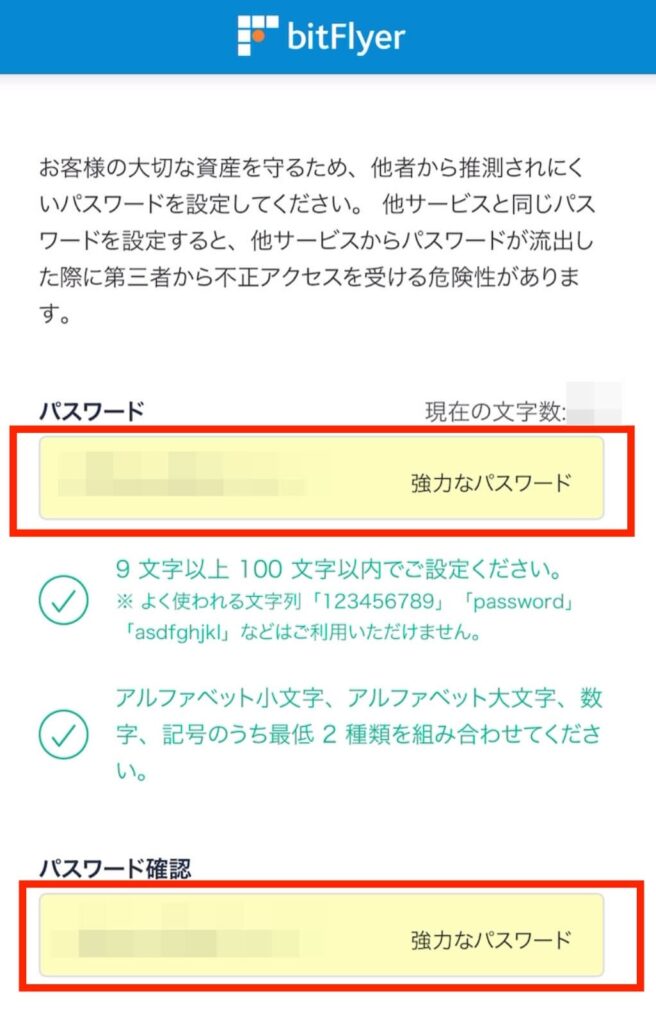
同意事項全てにチェックマークを付けて同意するをクリック。
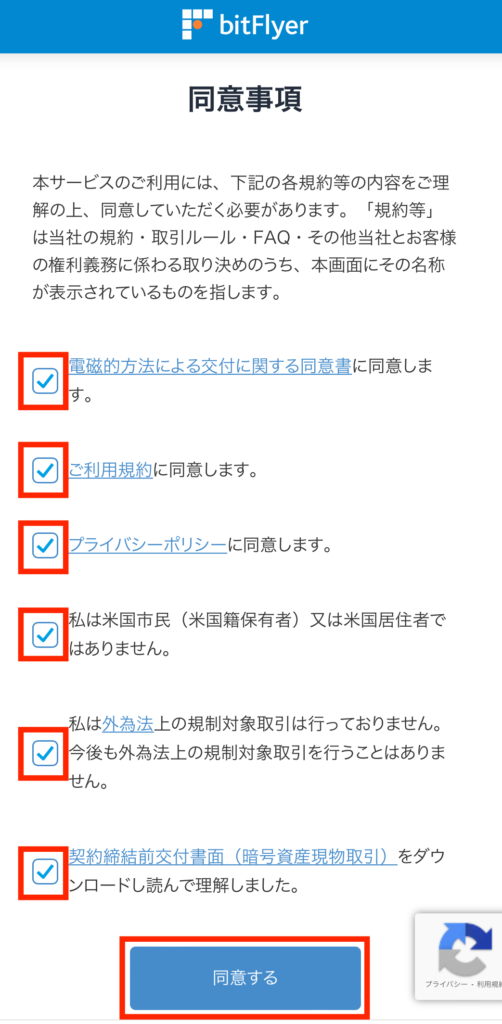
以上でアカウント登録はOK。
ビットフライヤー口座開設手順② 二段階認証の設定
二段階認証の設定に進みます。
今回は携帯電話のSMSで受取るをクリック。
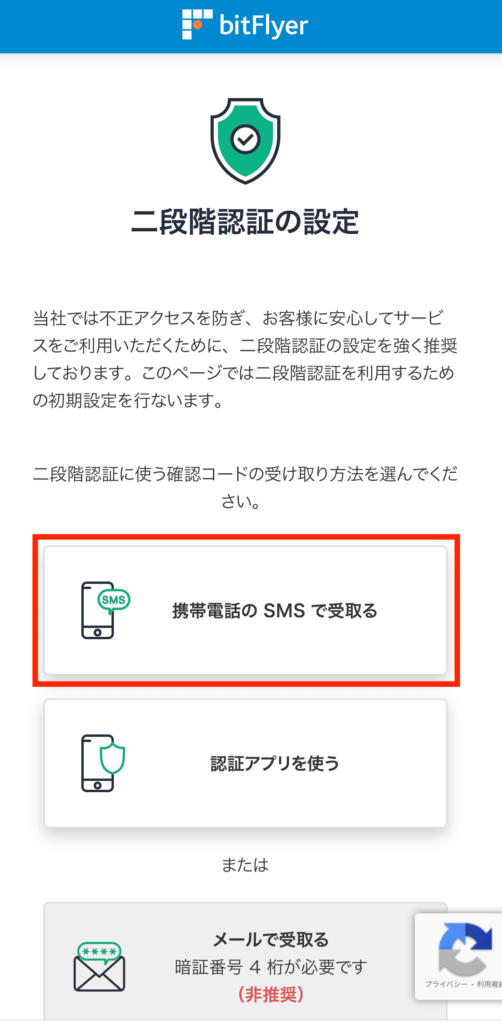
電話番号を入力して次へをクリック。
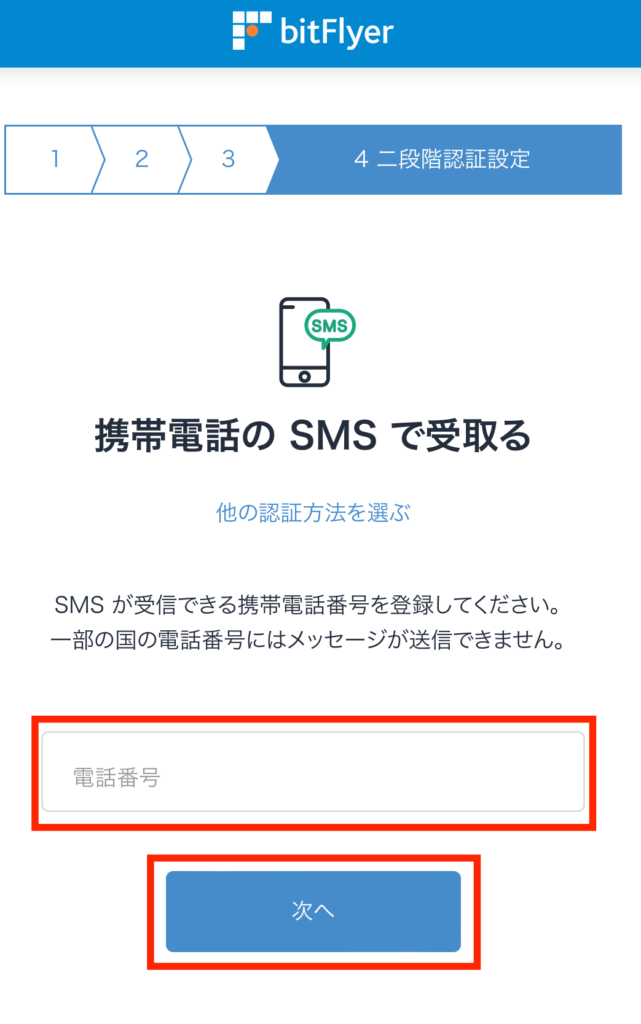
メッセージを確認するとビットフライヤーから確認コードがきているのでコピーしましょう。

ビットフライヤーの画面に戻り認証コードを貼り付け。
認証するをクリック。
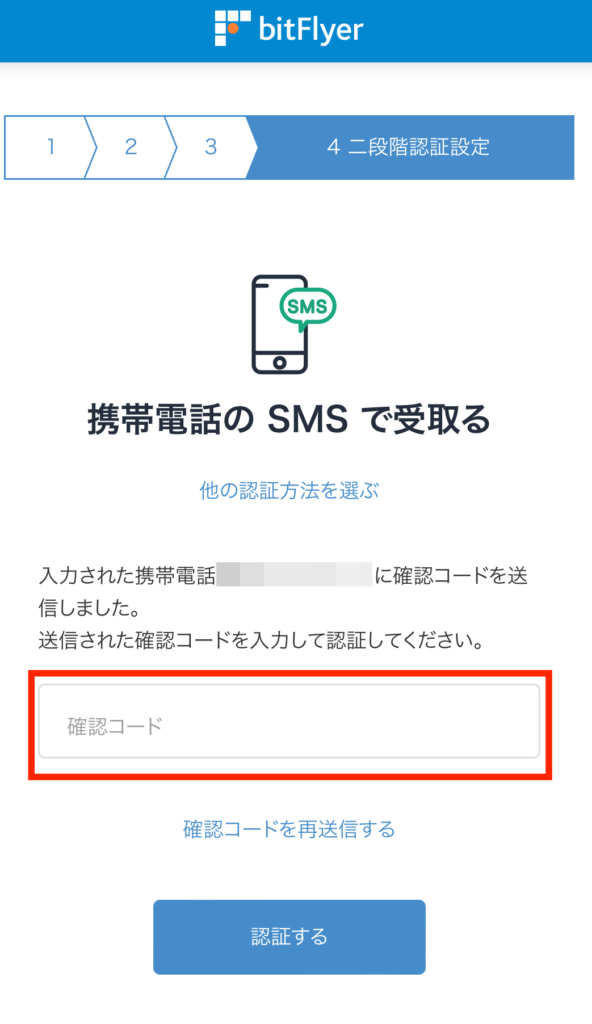
二段階認証を使う場面を設定します。
お好みですが、セキュリティ強化の為にログイン時もチェックを入れます。
設定するをクリック。
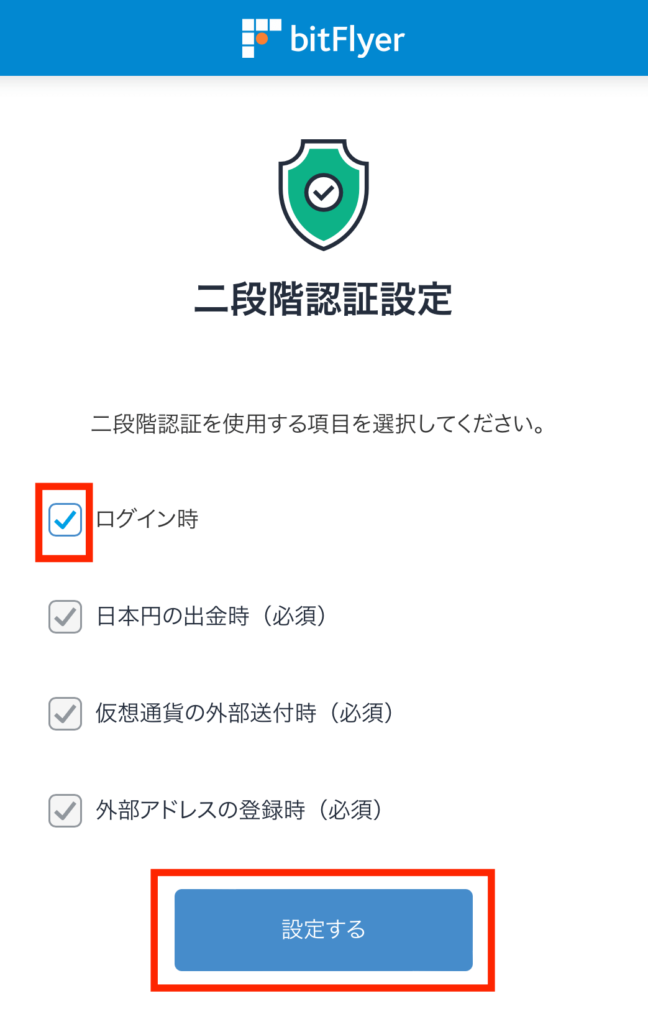
以上で二段階認証の設定はOK。
ビットフライヤー口座開設手順③ 個人情報入力
個人情報はのちほど行う本人確認と一致している必要があります。
問題なければ入力するをクリック。
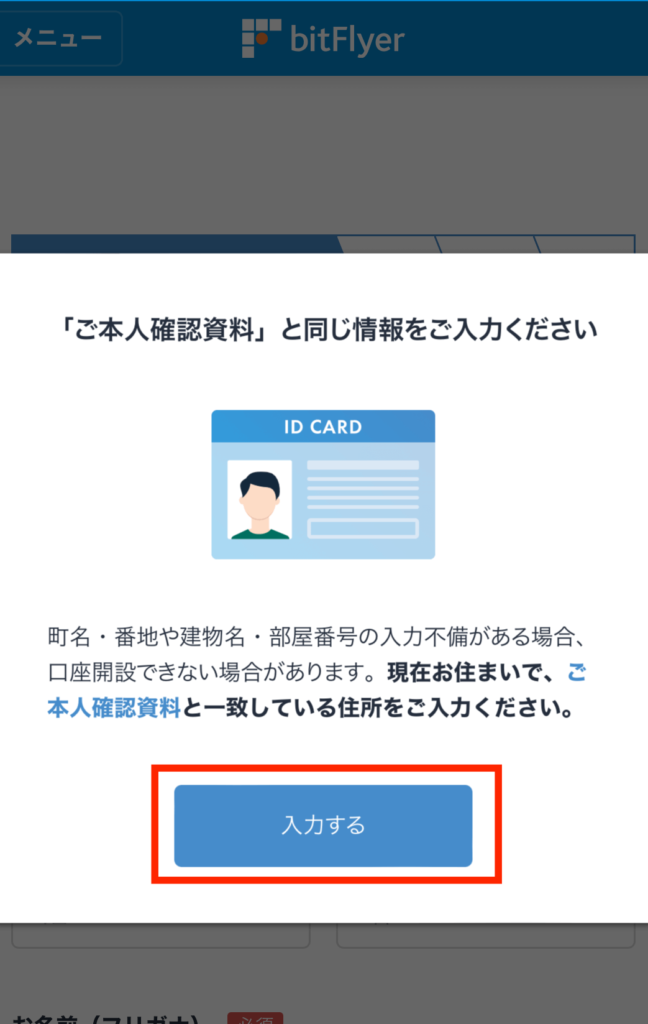
お名前・フリガナ・アルファベット表記を入力します。
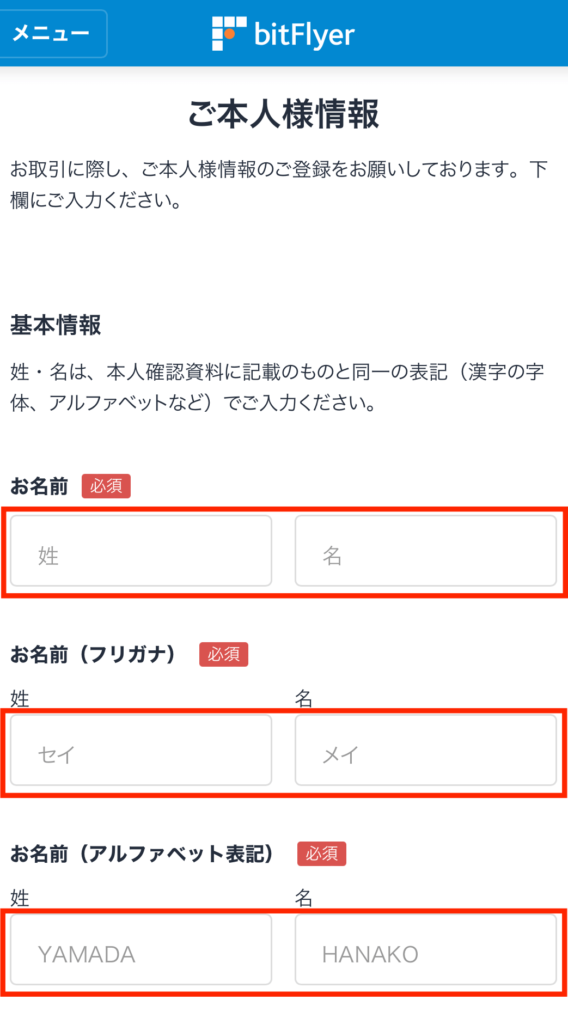
性別・生年月日を入力して次へをクリック。
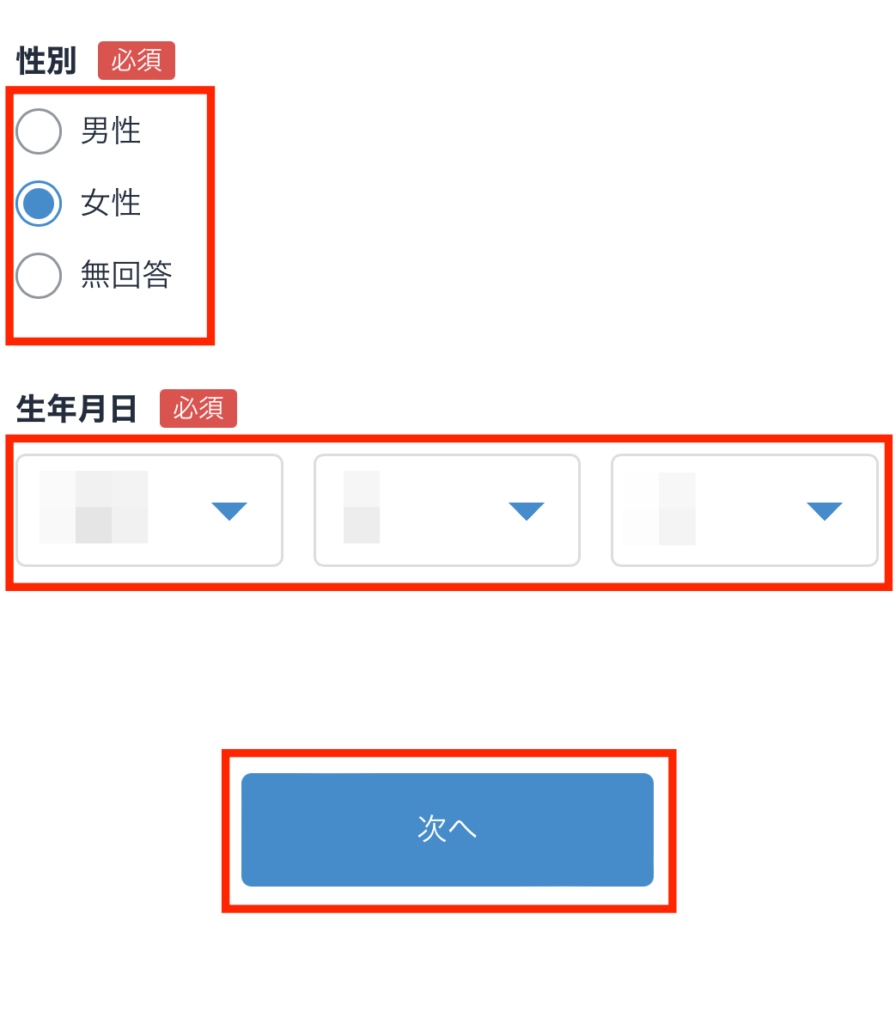
居住国・郵便番号を入力します。
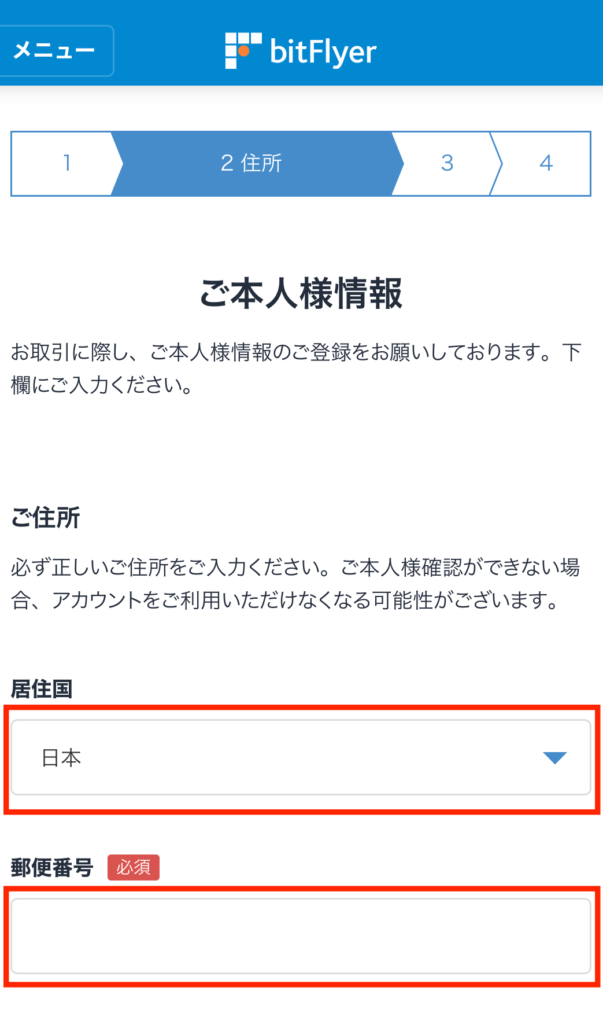
都道府県から建物名・部屋番号まで入力して次へ。
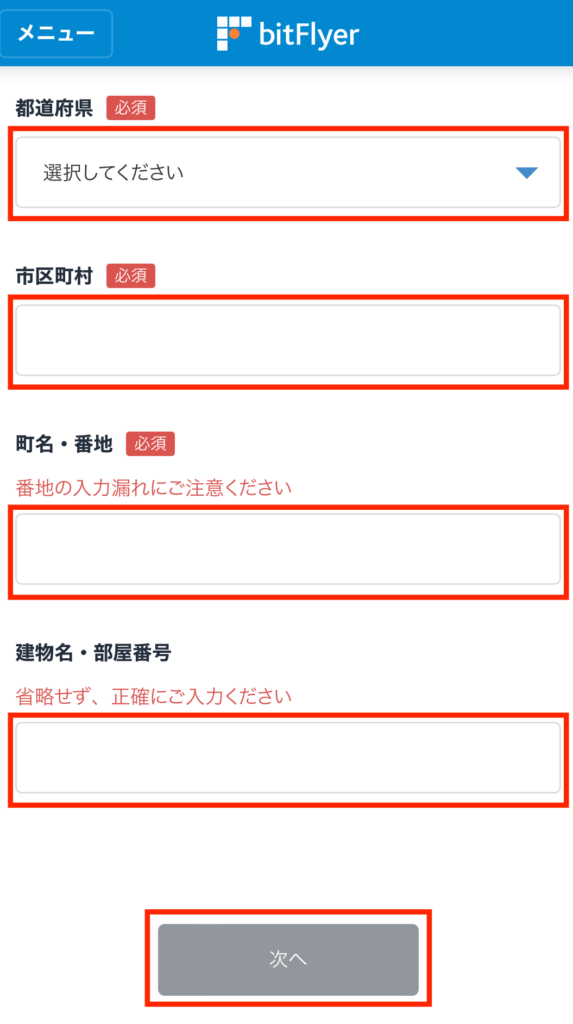
電話番号を入力して入力内容を確認するをクリック。
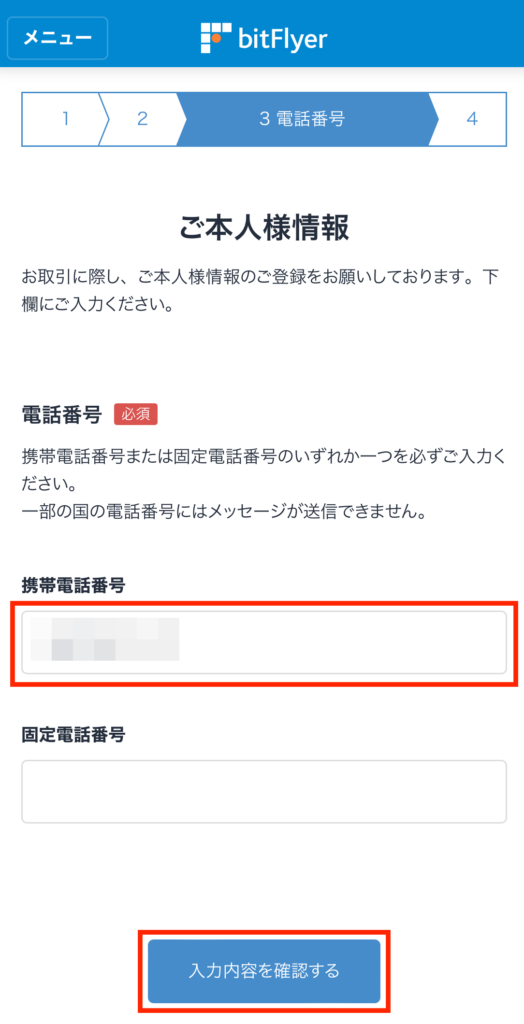
ここまでの入力内容に間違いがないか確認しましょう。
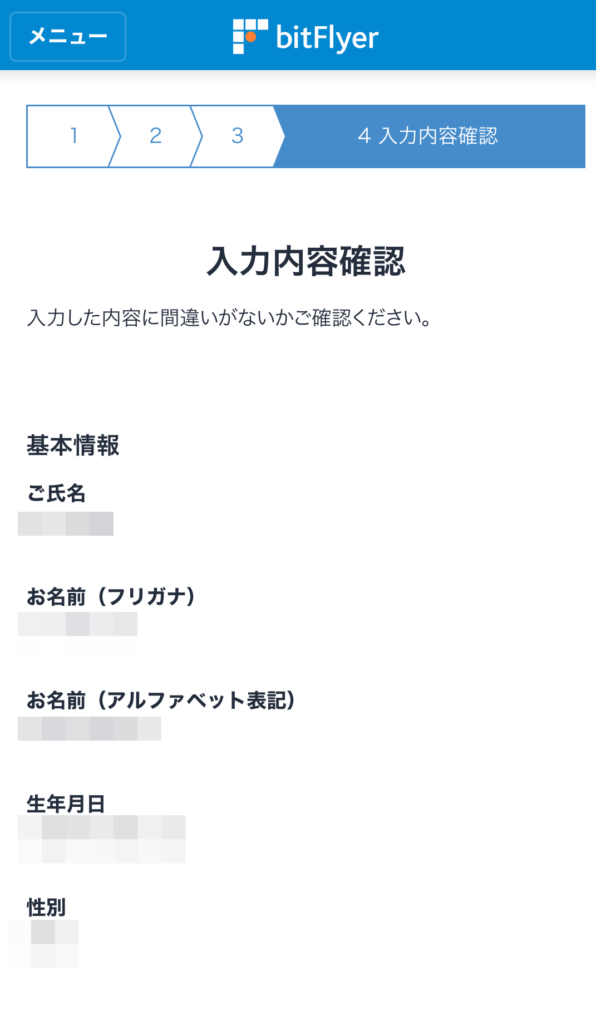
OKなら登録するをクリック。
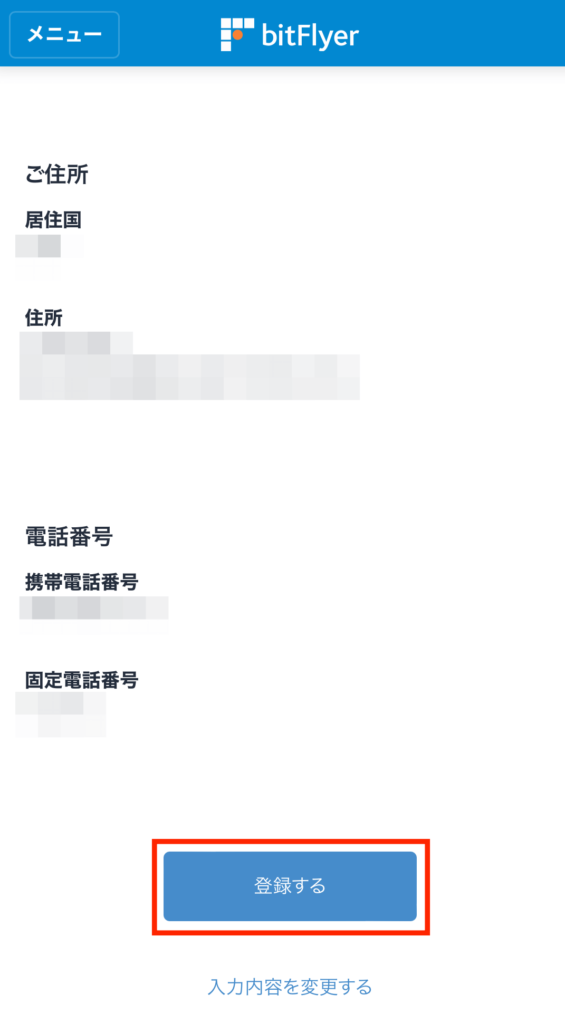
以上で個人情報の入力はOK。
ビットフライヤー口座開設手順③ 取引目的等の入力
続けて取引目的等を入力するをクリック。
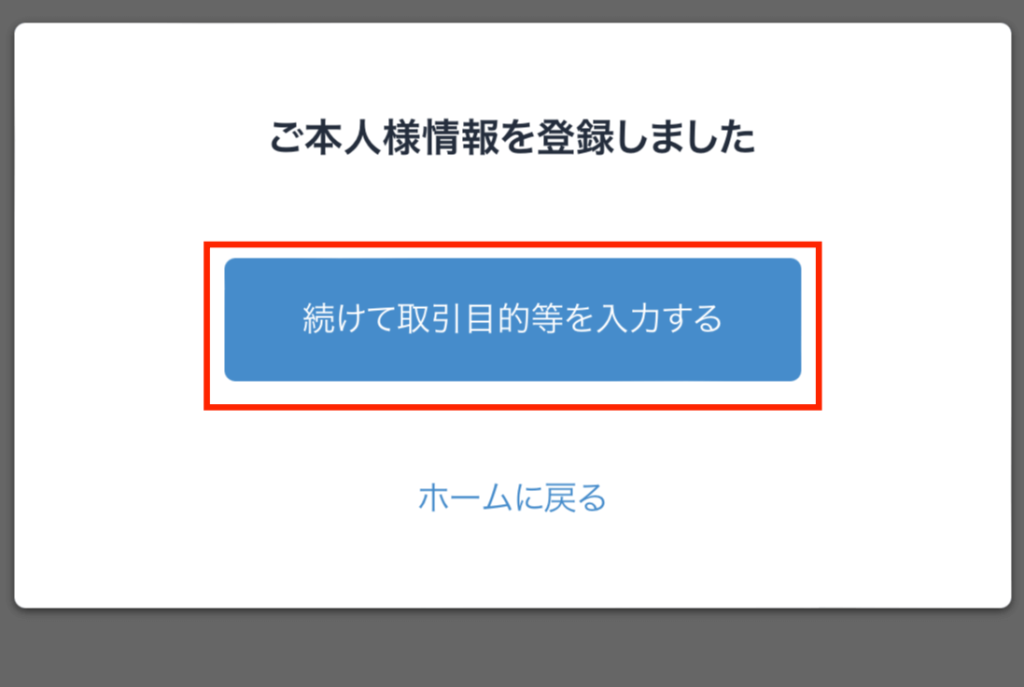
「私は外国の重要な公人や、その親族ではありません」にチェックを入れましょう。
次へをクリック。
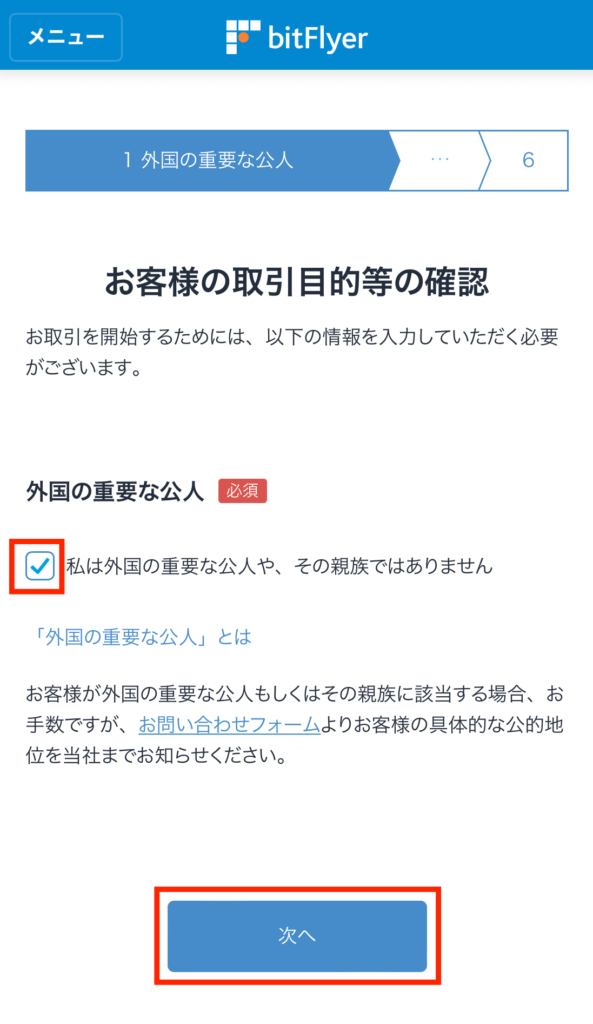
職業を選択して次へをクリック。
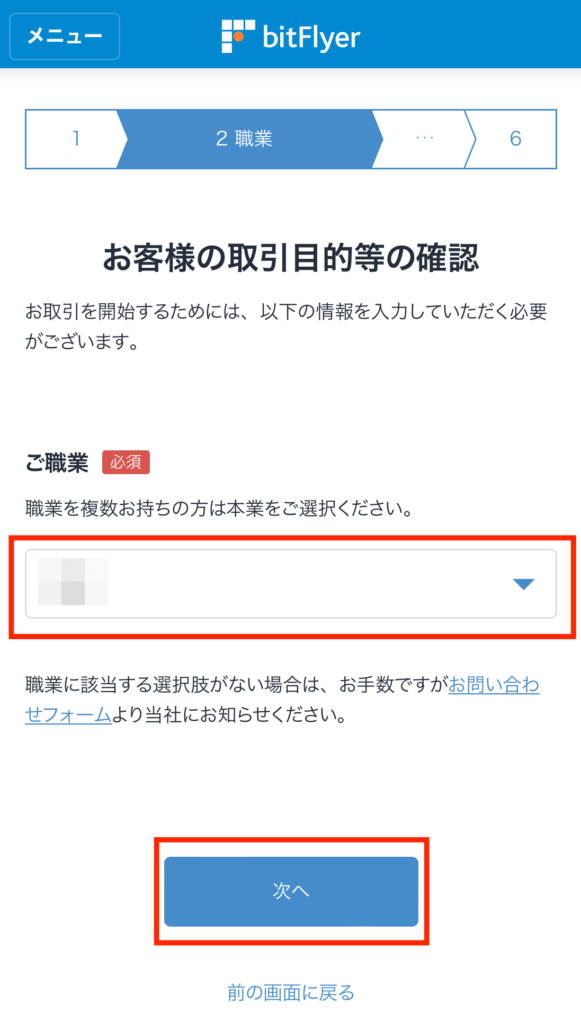
年収と金融資産を選択します。
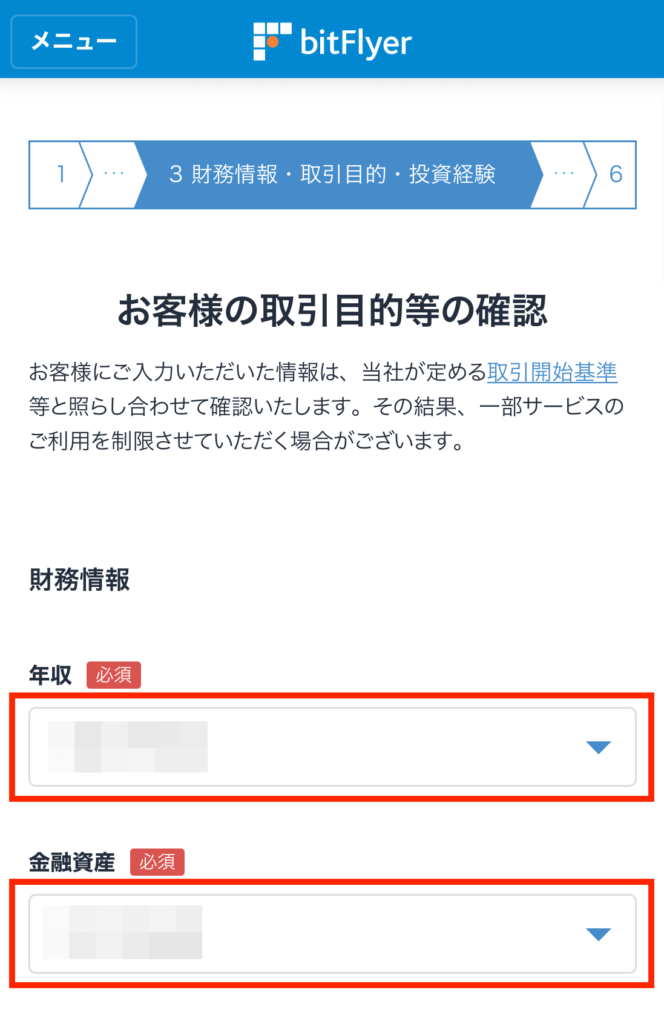
取引の目的にチェックを入れます。
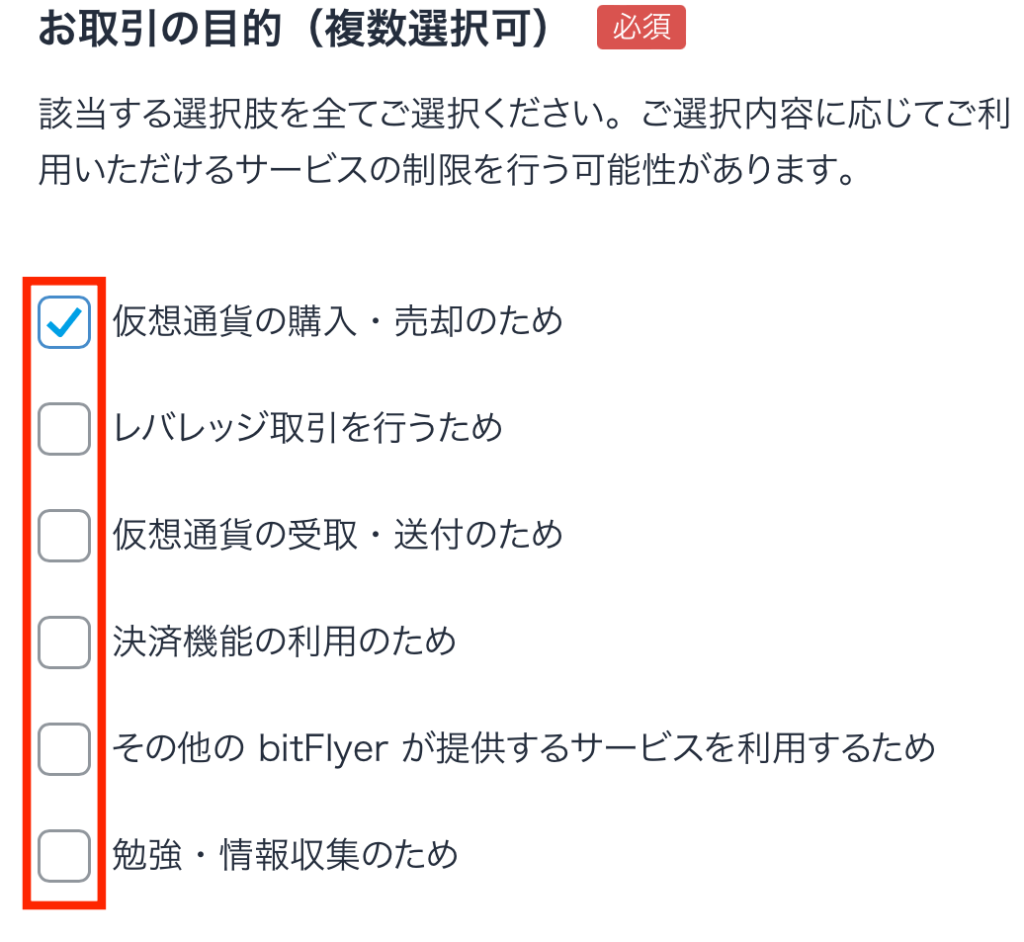
投資経験にチェックを入れて次へをクリック。
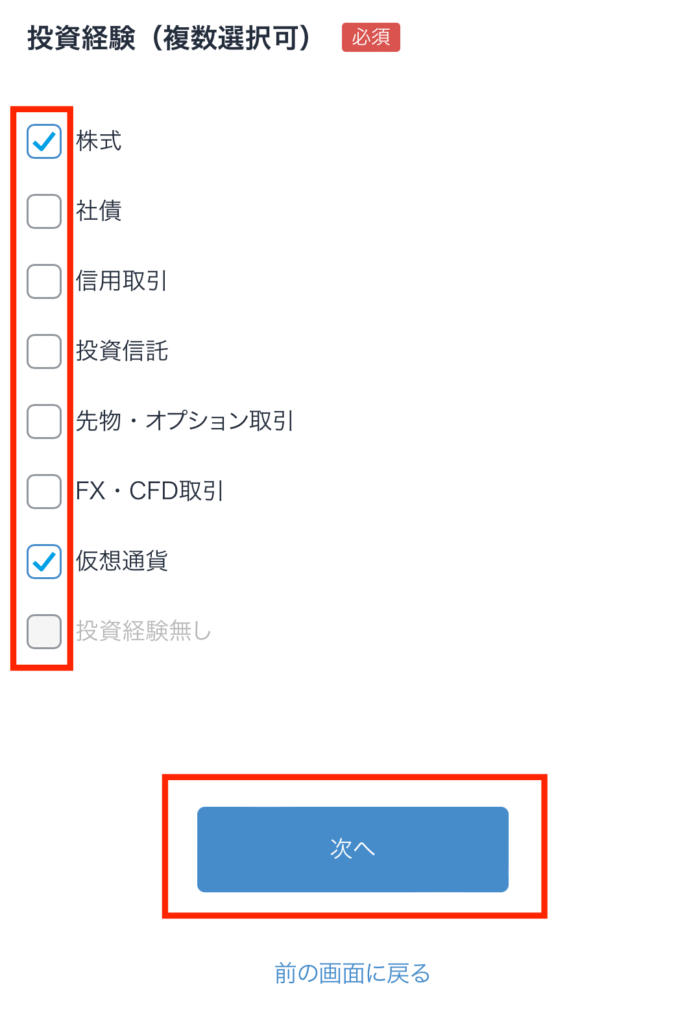
ビットフライヤーを登録したキッカケを入力。
次へをクリック。
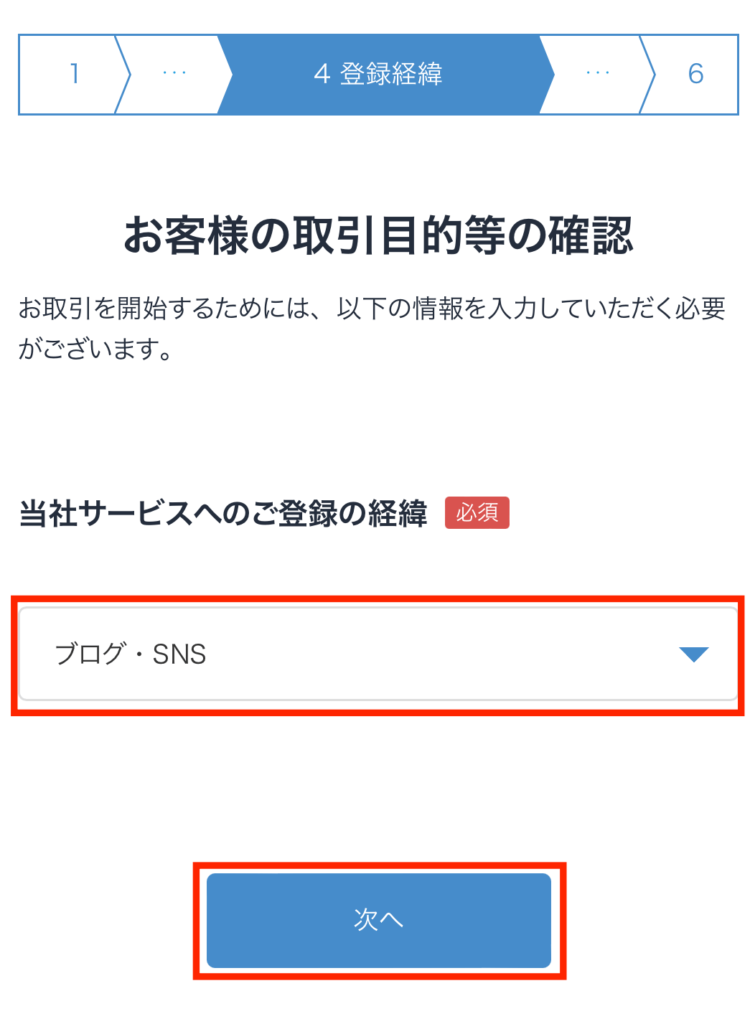
内部者の確認です。
ビットフライヤーの関係者以外の方は内部者に該当しませんを選び入力内容を確認するをクリック。
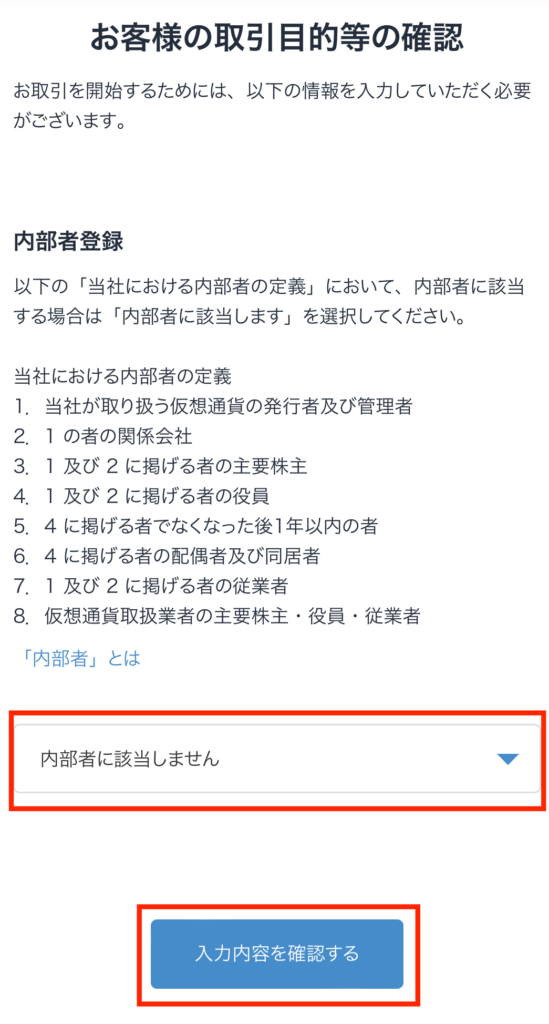
ここまで入力した内容をチェックしましょう。
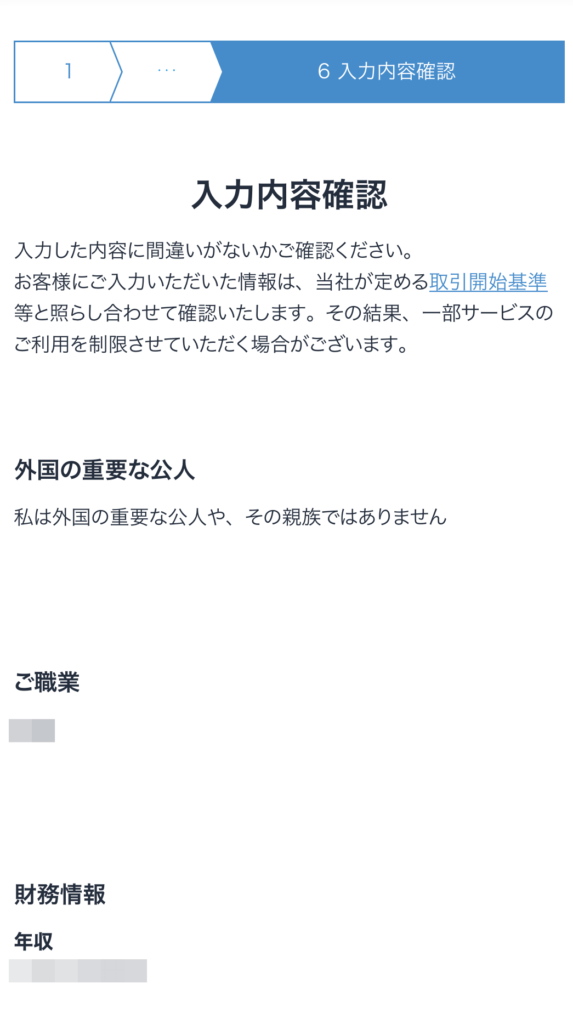
入力に間違いなければ登録するをクリック。
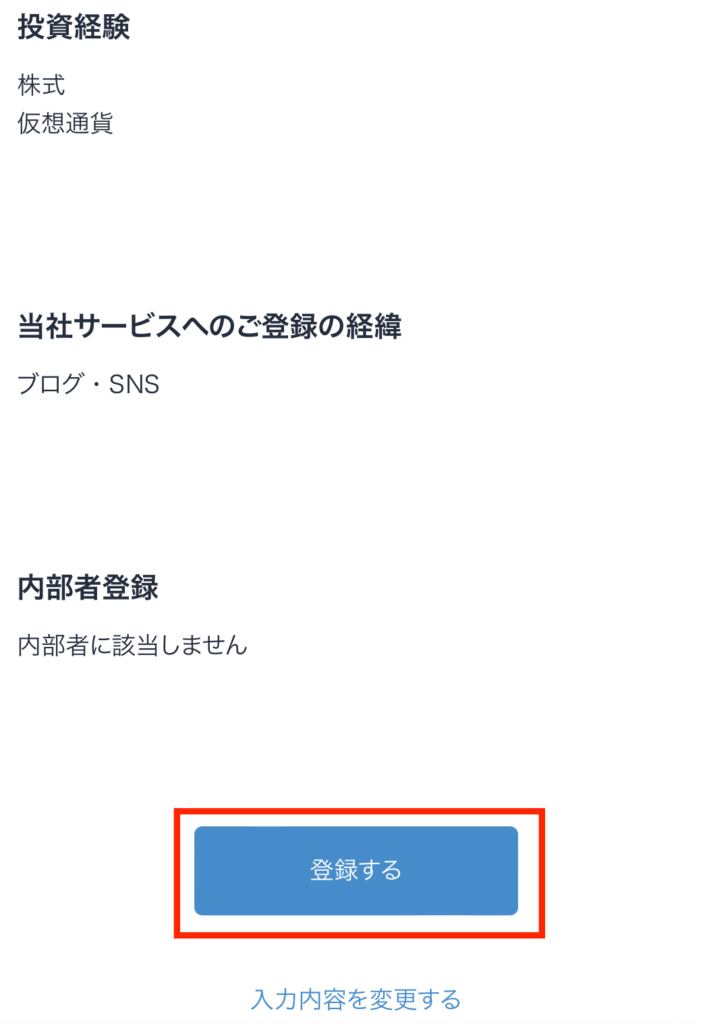
以上で取引目的等の入力は完了です!
ビットフライヤー口座開設手順④ 本人確認資料提出
続いて本人確認の資料提出です。
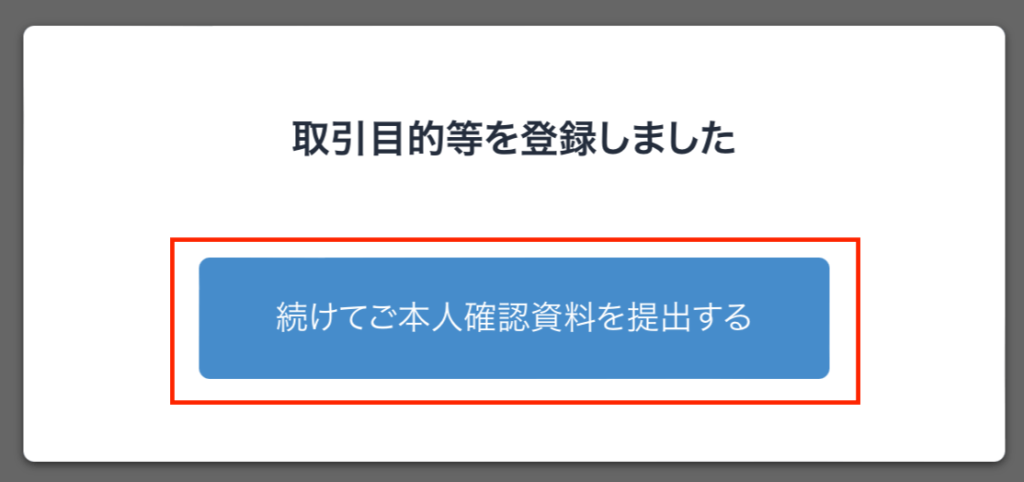
本人確認の方法を選択します。
オススメはクイック本人確認。
すぐに手続きが終わって楽なので、今回はクイック本人確認でご説明します。
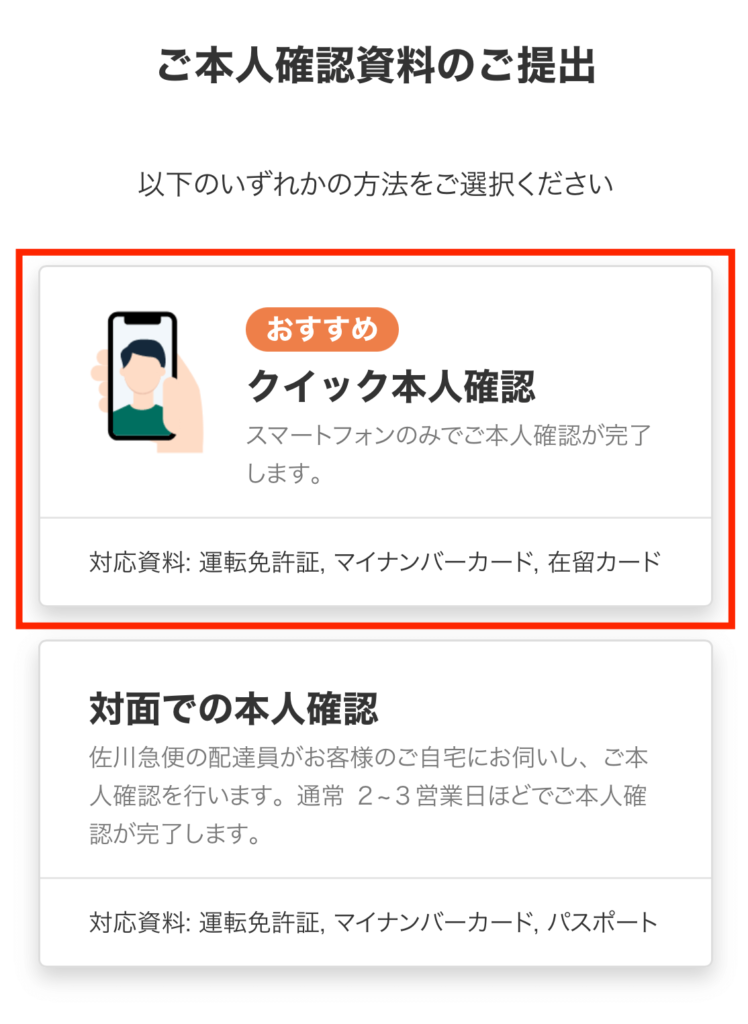
先ほど入力した住所と本人確認書類が一致しているかの確認です。
登録内容がOKなら次へをクリック。
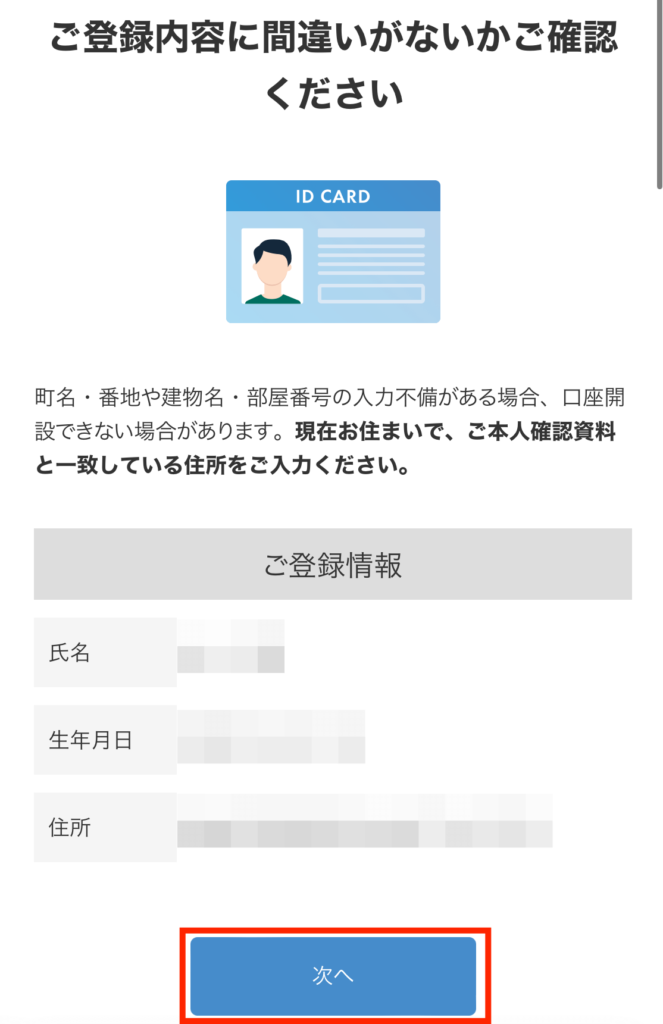
下記の3種類の中から本人確認書類を選択します。
- 運転免許証
- マイナンバーカード(個人番号カード)
- 在留カード
「注意事項を確認しました。」にチェックをいれて次へ進むをクリック。
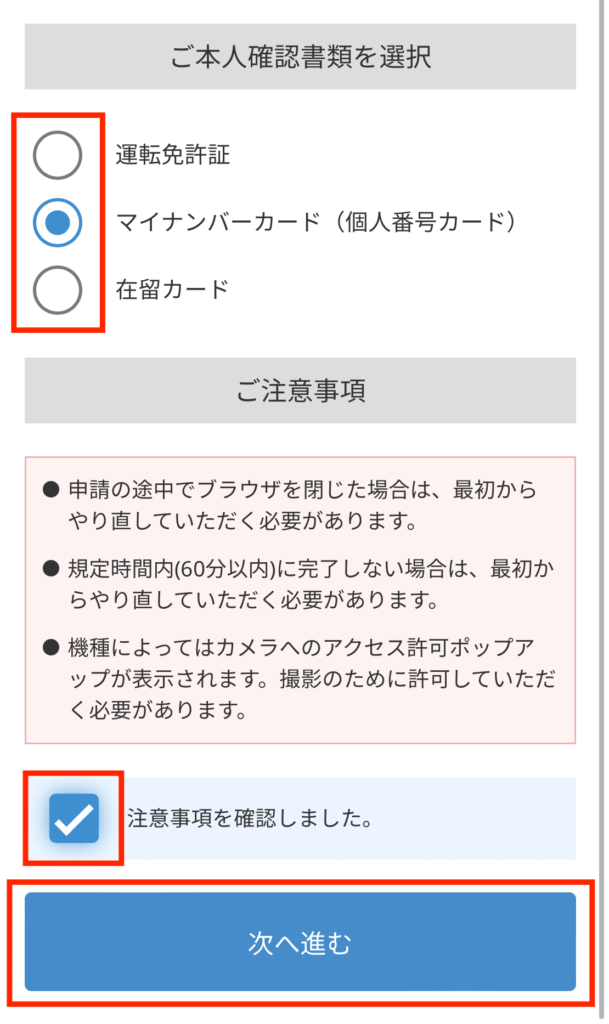
ここからはスマホのカメラを使います。
次へをクリック。
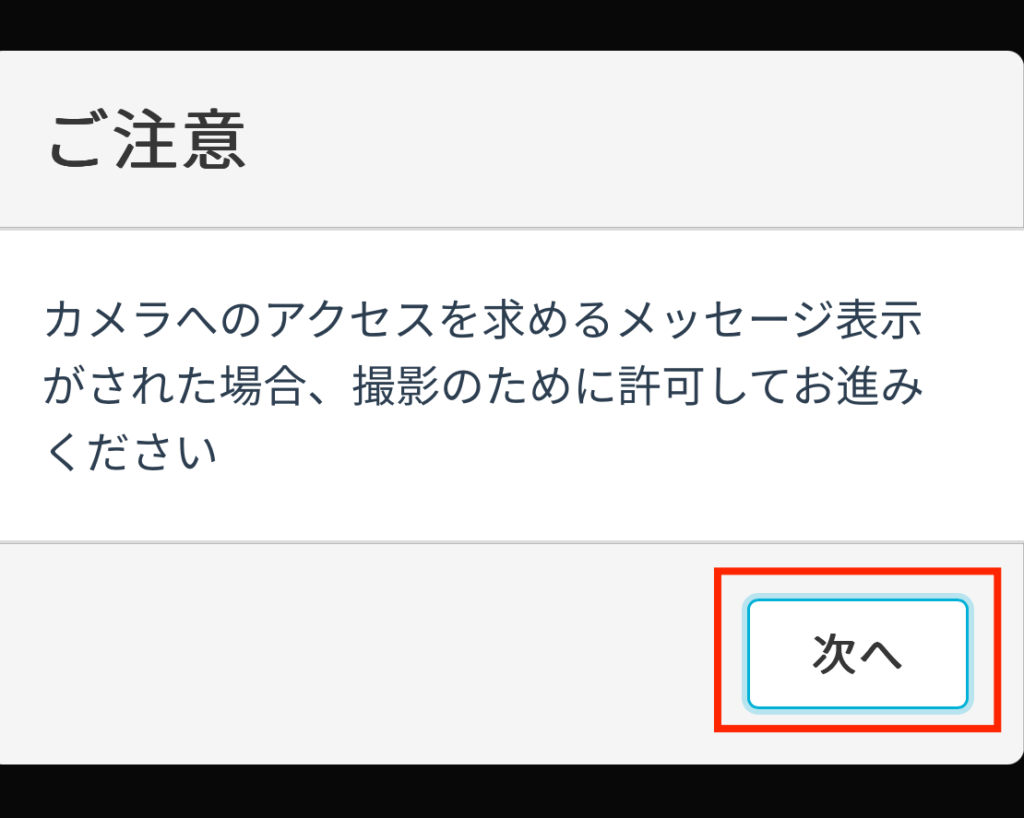
ビットフライヤーの本人確認システムがスマホのカメラを起動していいか確認されます。
許可をクリック。
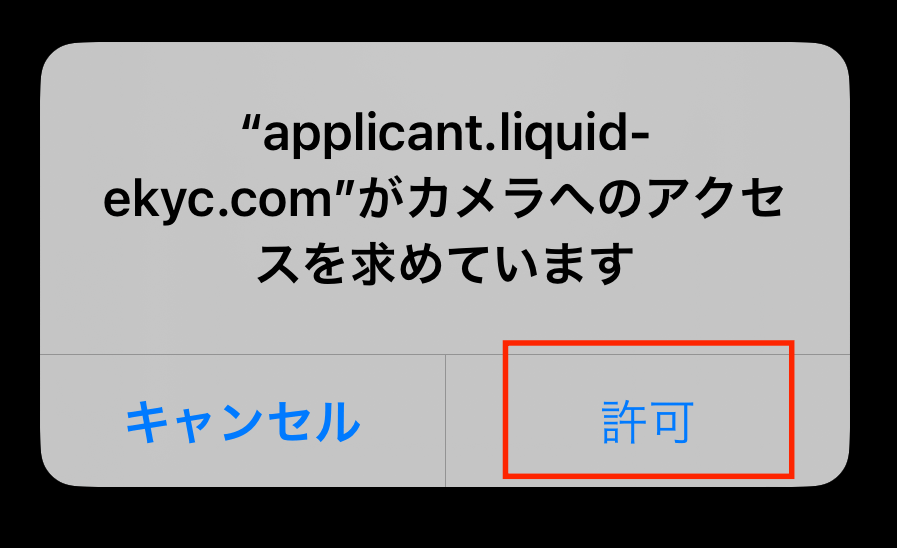
最初は表面の撮影です。
準備ができたら撮影開始をクリック。
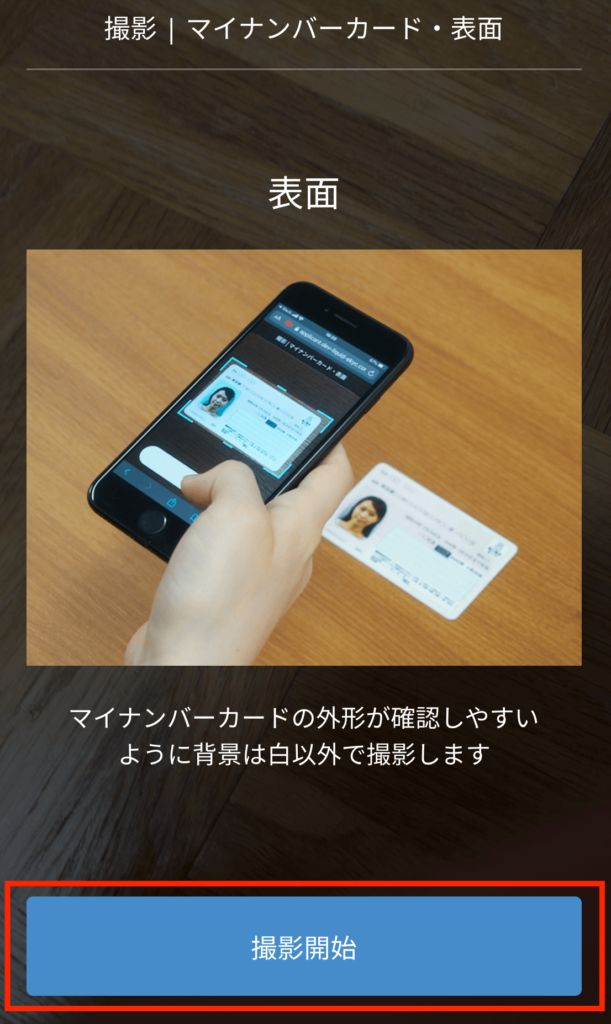
表面の写真が撮れたら以下の項目をチェック。
問題なければOKをクリック。
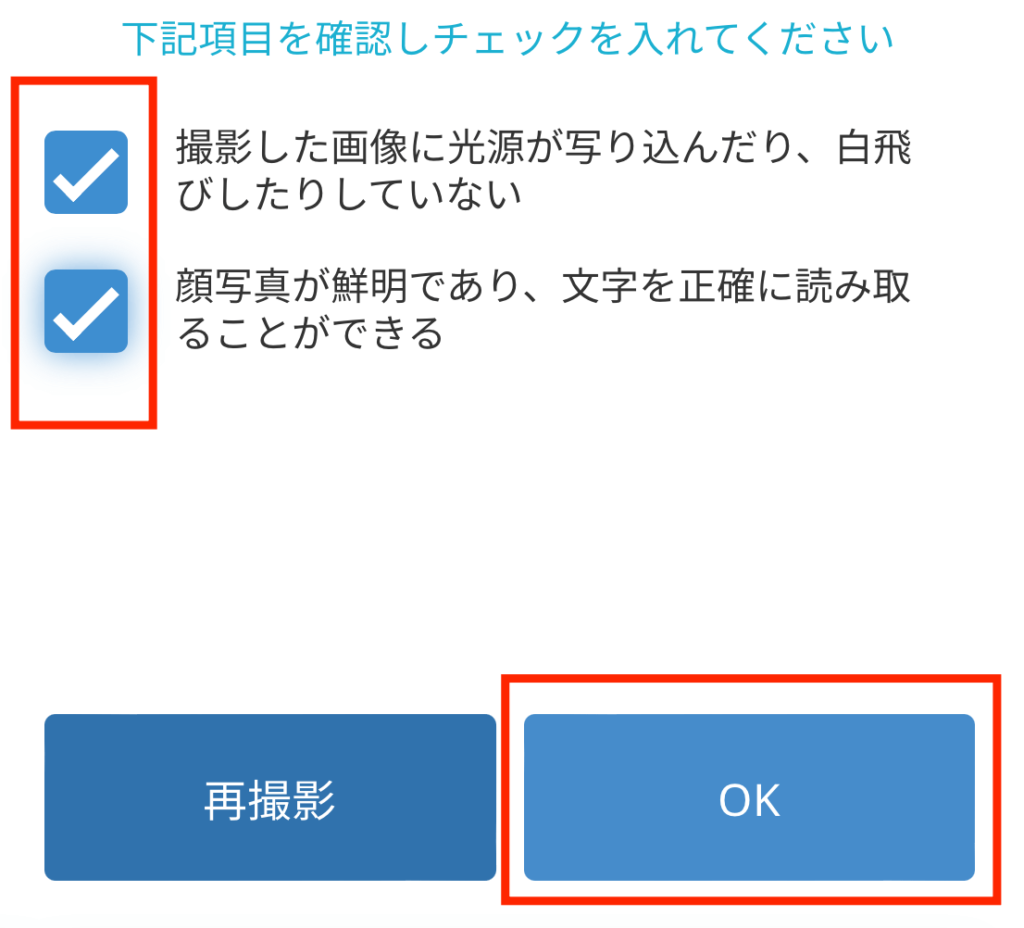
次は書類がコピーじゃないかを証明する為に斜め上からも撮影します。
準備ができたら撮影開始をクリック。
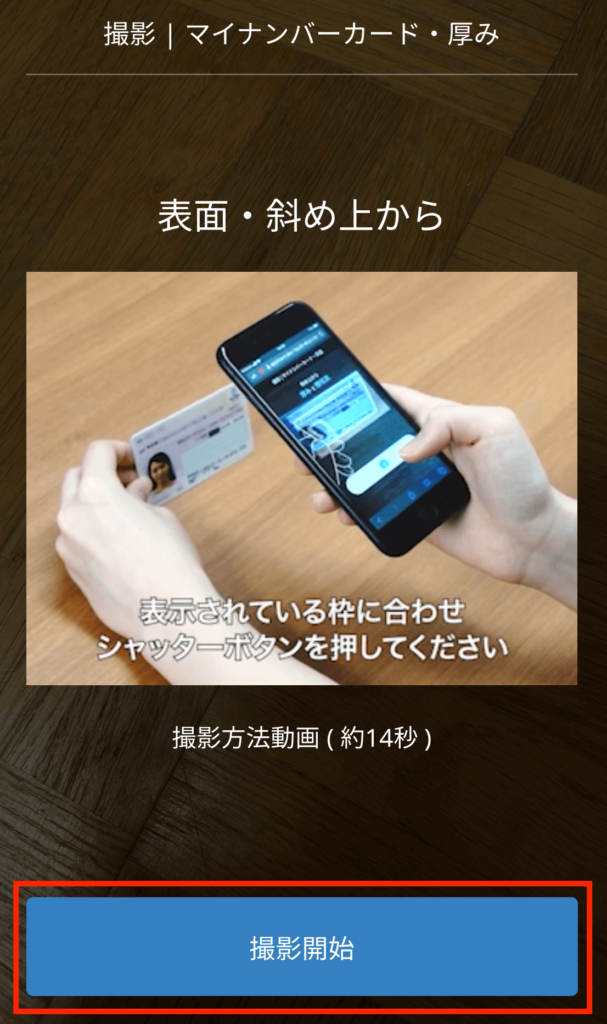

斜め上からの写真が撮れたら以下の項目をチェック。
問題なければOKをクリック。
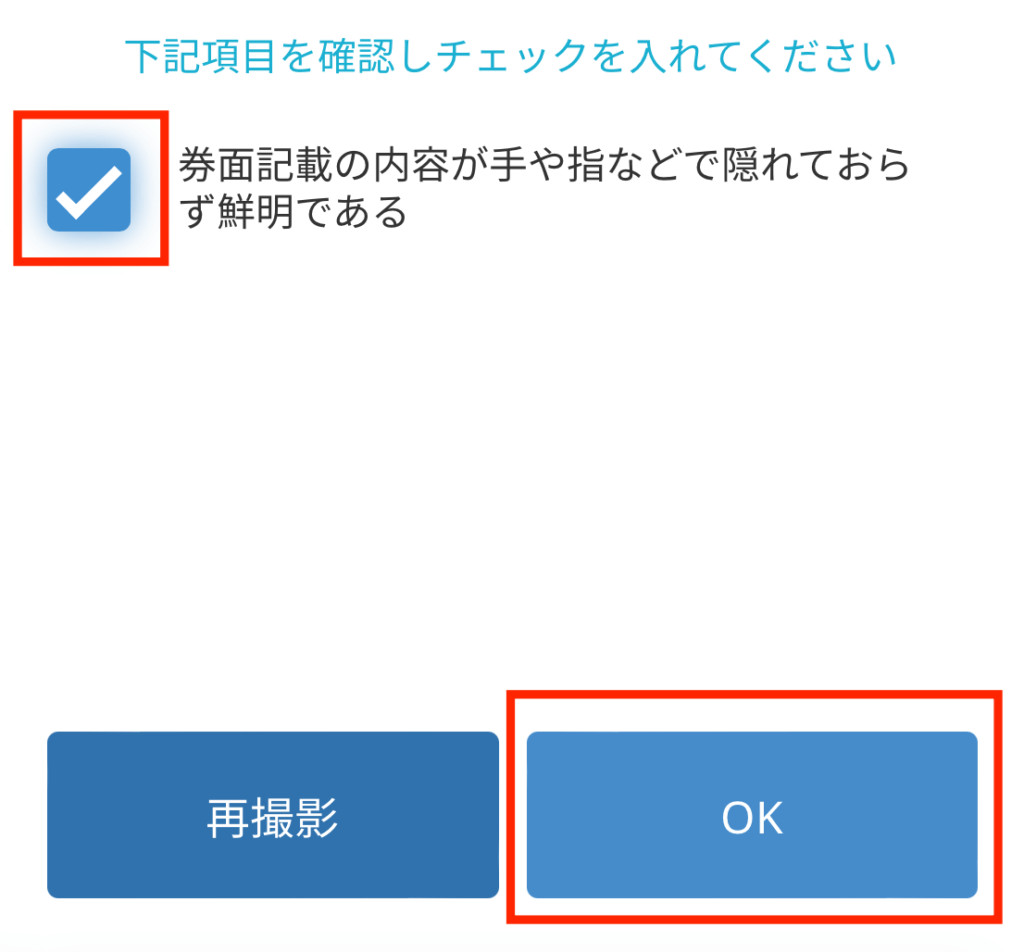
続いて自分の顔を撮影していきます。
スッピンでも問題ないので女性の方も安心してください。

顔正面の写真が撮れたら以下の項目をチェック。
問題なければOKをクリック。
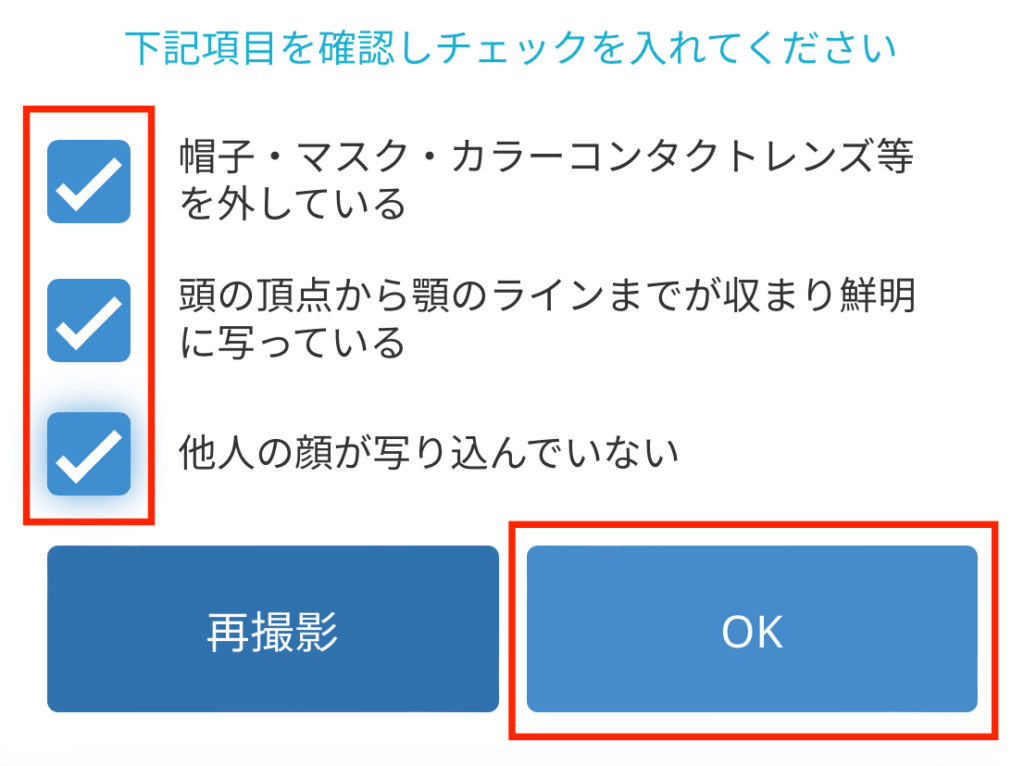
続いて首振りの撮影をします。
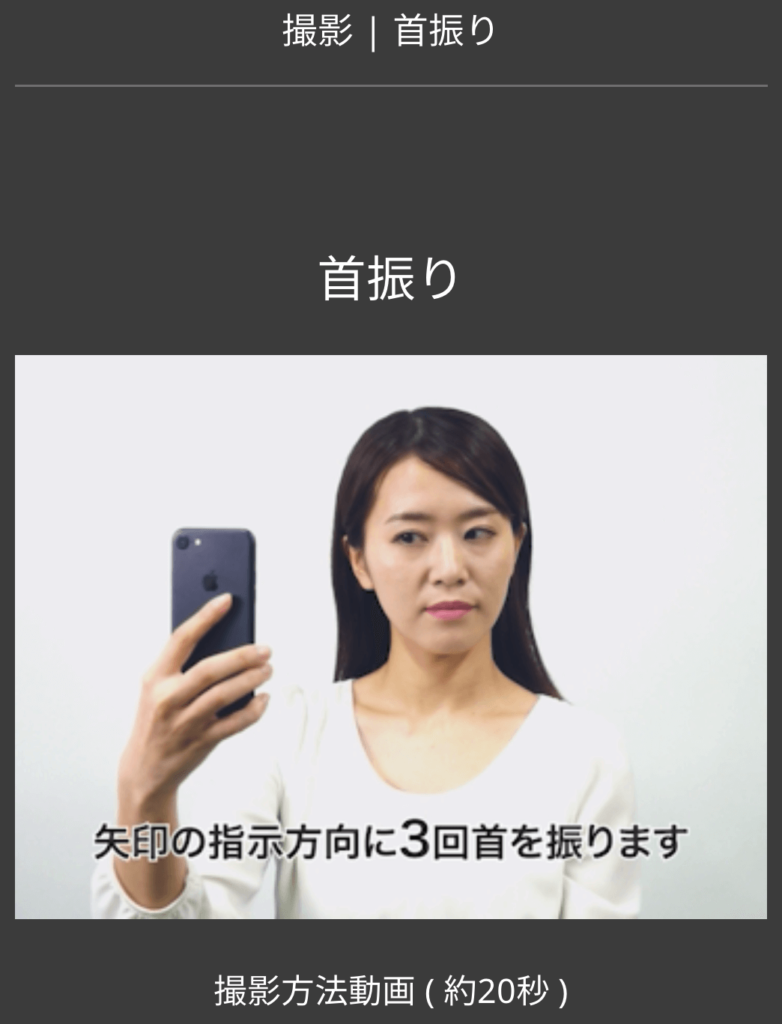
青い枠に顔が収まるようにスマホの距離を調整します。
画面に従って矢印の方向に首をゆっくり動かしていきましょう。
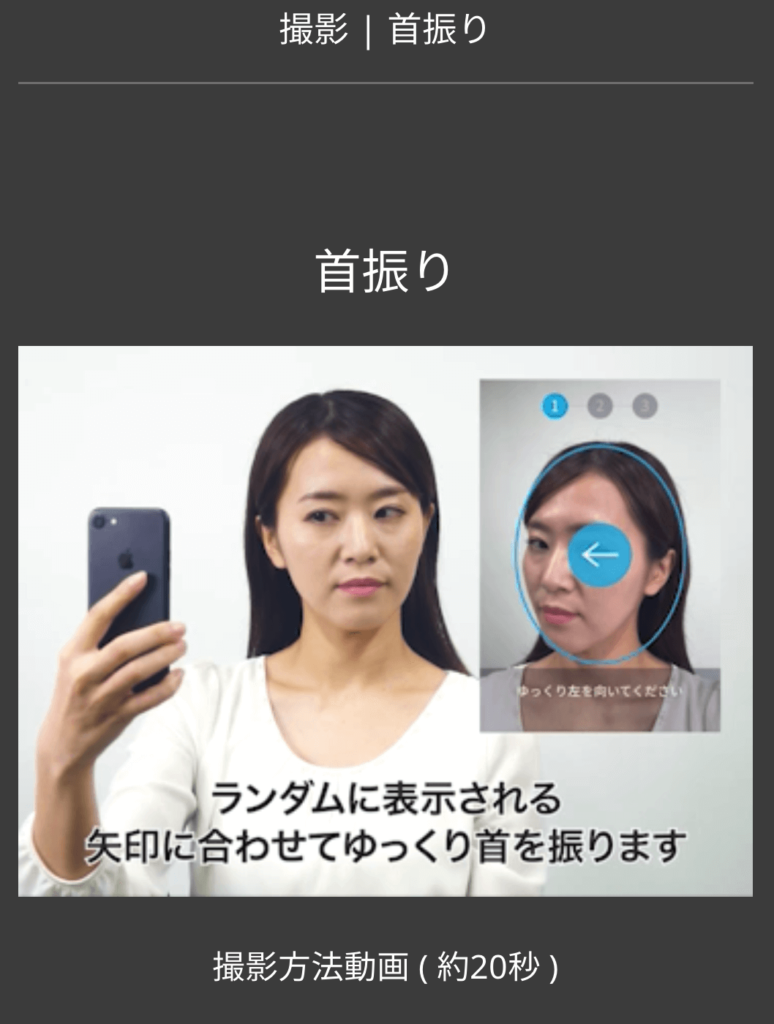
OKだと緑色の成功しましたマークがでます。
続けて3回指示がでるので画面に従ってください。
準備ができたら撮影開始をクリック。
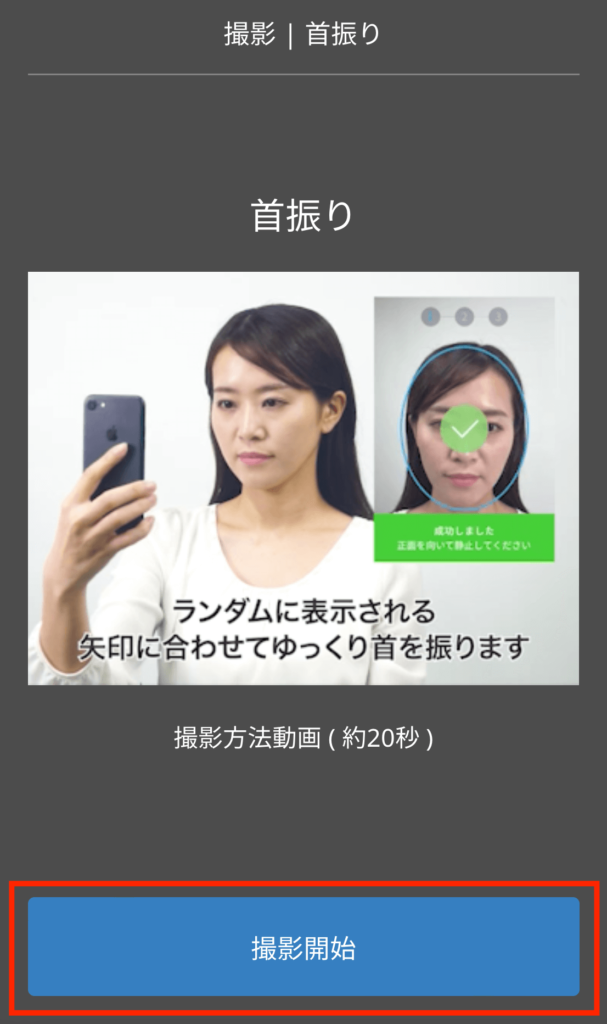
撮影が完了すると撮影完了が表示されて自動的に画面が推移します。

お疲れ様でした。
以上で本人確認資料の提出は完了!
あとは最短当日〜5日後に完了する審査を待つだけです。
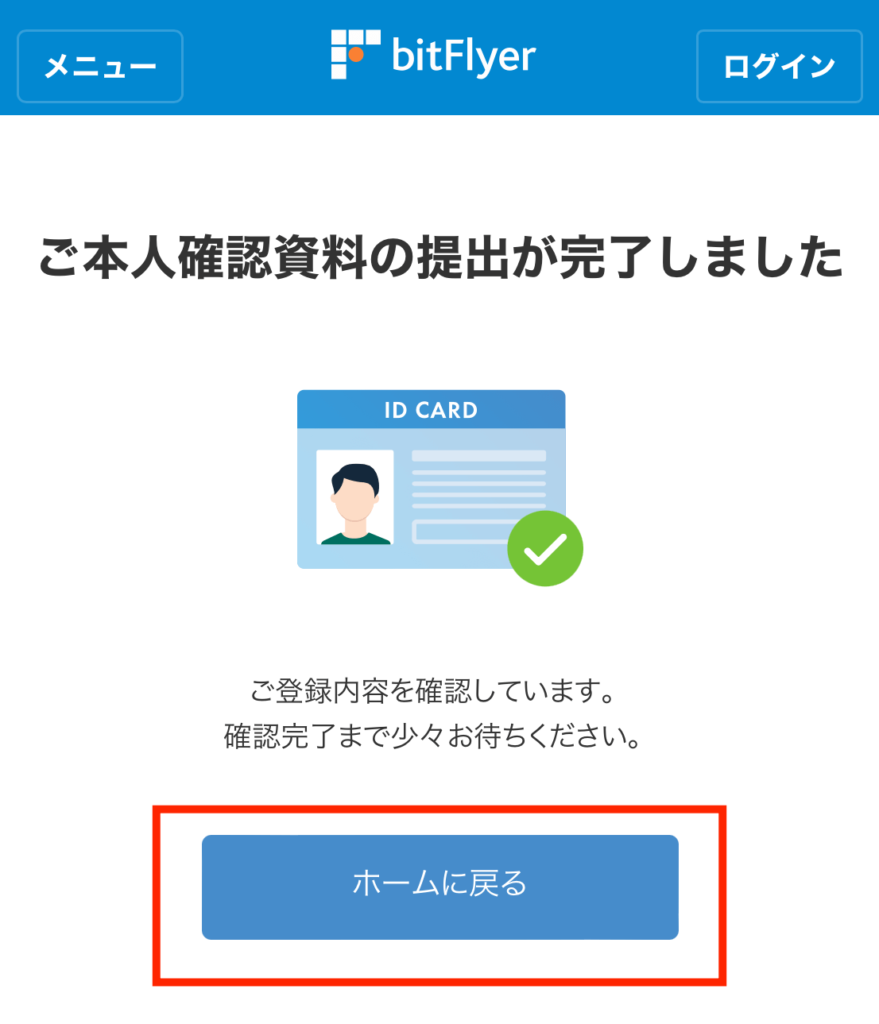
ちなみに私の場合は申し込みから3時間ほどで手続き完了しました!
【bitFlyer】ご本人確認のお手続きが完了しましたというメールが届きます。
これで日本円を口座に入金すればいつでも仮想通貨をスタートできます!
ビットフライヤー口座開設手順⑤ アプリダウンロード
仮想通貨の運用はアプリがあると便利です。
公式サイトからダウンロードしておきましょう。
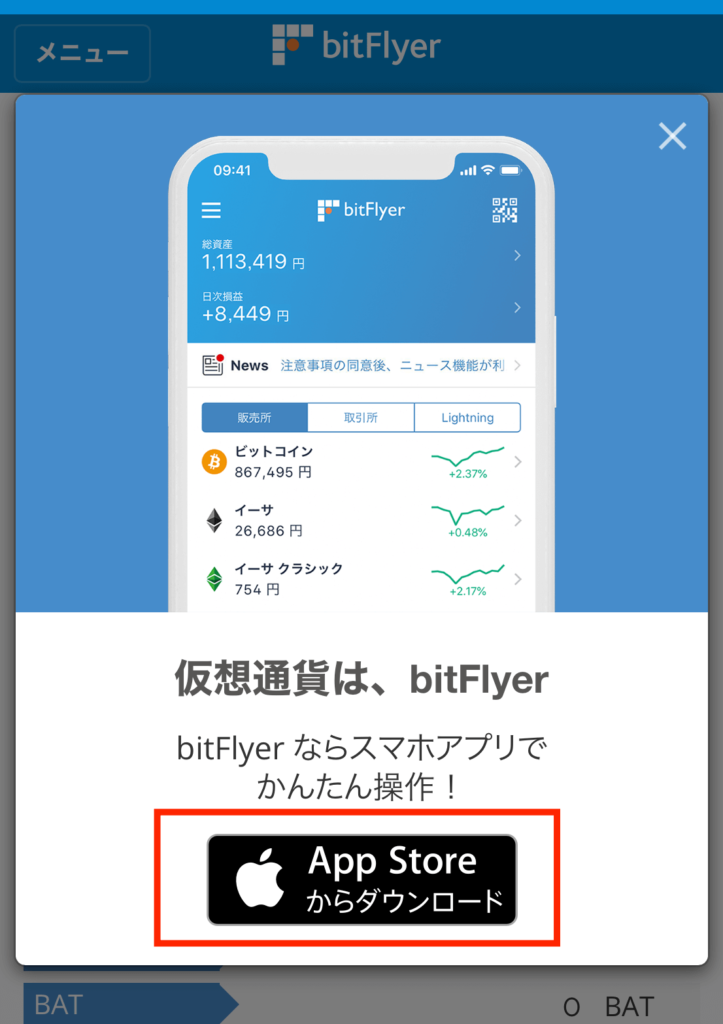
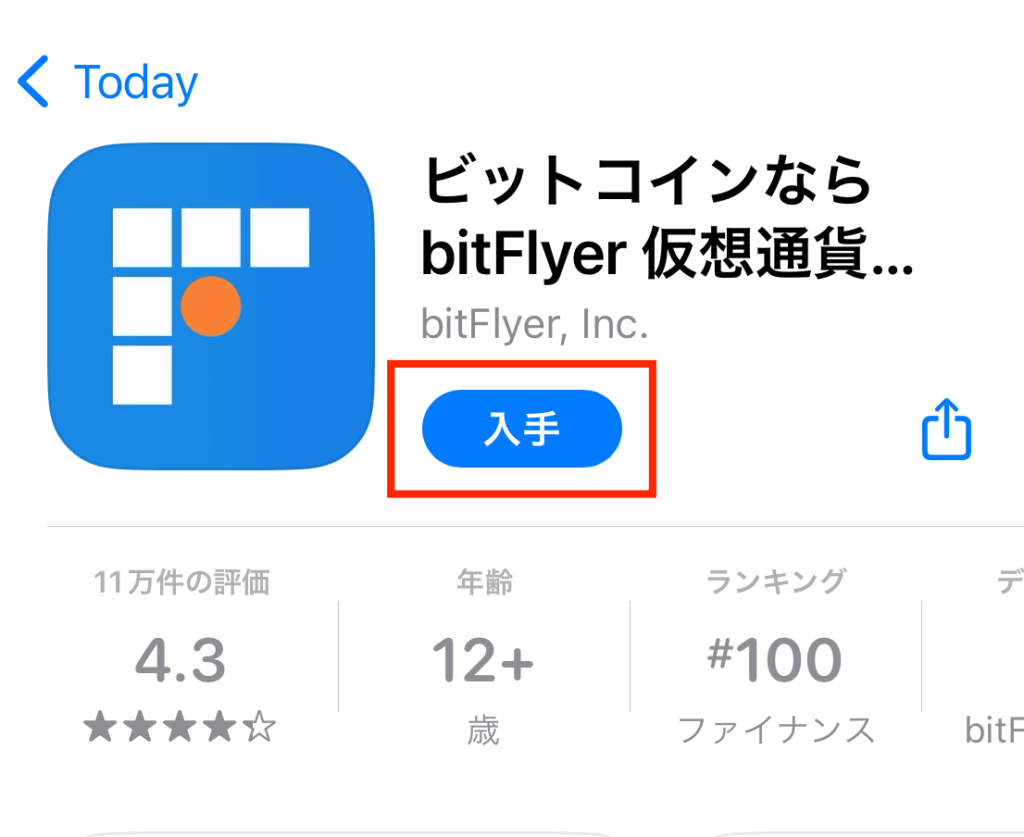
ダウンロード画面が表示されない場合は以下からどうぞ。
まとめ:最短10分で申し込み完了!無料登録で仮想通貨を始めよう
ビットフライヤーは初心者でも簡単に口座開設ができるので、初めての仮想通貨口座にオススメです!

の口座開設のやり方【写真で丁寧解説】.png)


の口座開設のやり方【写真で丁寧解説】-300x169.png)






